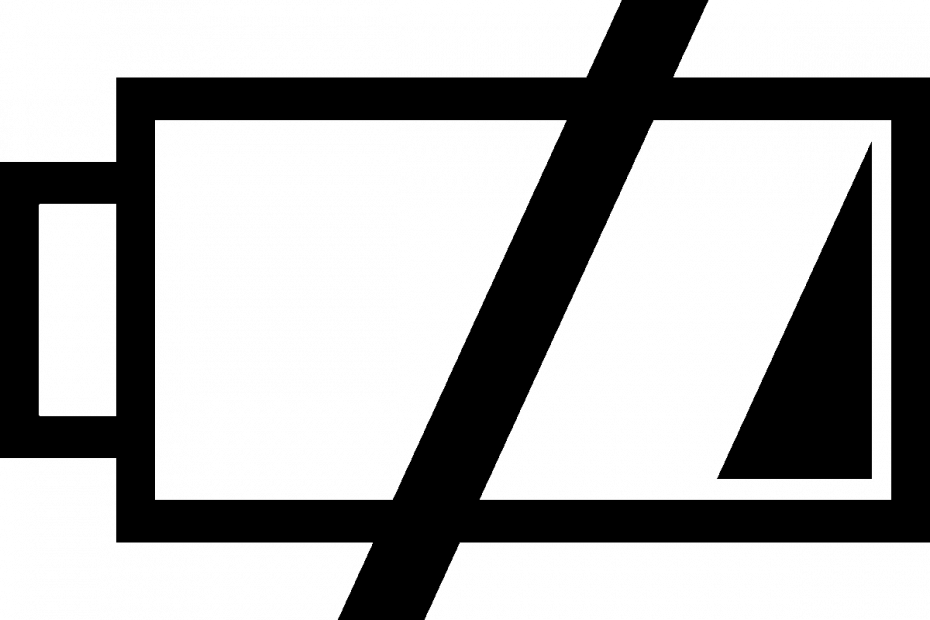このソフトウェアは、ドライバーの稼働を維持するため、一般的なコンピューターエラーやハードウェア障害からユーザーを保護します。 3つの簡単なステップで今すぐすべてのドライバーをチェックしてください:
- DriverFixをダウンロード (検証済みのダウンロードファイル)。
- クリック スキャン開始 問題のあるすべてのドライバーを見つけます。
- クリック ドライバーの更新 新しいバージョンを入手し、システムの誤動作を回避します。
- DriverFixはによってダウンロードされました 0 今月の読者。
強化されたエラーレポートは、Microsoftにレポートを送信し、Microsoftが問題をより適切に分析および修正できるようにする便利なXbox機能です。
この機能は、クラッシュが発生したときにコンソールのメモリ状態などの情報を送信します。 また、この機能によって個人情報の一部がMicrosoftに送信される可能性があることを知っておく必要があります。 個人の共有に不安がある場合は、この機能を無効にすることをお勧めします 情報。
コンソールで拡張エラーレポートを有効にする場合は、本日の記事でXboxOneで簡単に有効にする方法を紹介します。
Xbox Oneで拡張エラーレポートを有効にするにはどうすればよいですか?
グローバルおよび個々のユーザーの両方に対して拡張エラーレポートを有効にする

強化されたエラーレポートは、グローバルおよびユーザーアカウントごとの両方で利用できます。 これは、コンソールで選択したアカウントに対してのみ拡張エラーレポートを利用できることを意味します。
拡張エラーレポートは、グローバルに無効になっている場合、コンソール上のどのユーザーに対しても機能しないことに注意してください。 拡張エラーレポートをグローバルに有効にするには、次の手順を実行する必要があります。
- 案内する 設定>システム.
- 今選択 コンソール情報.
- 有効にする 強化されたエラーレポートを許可する.
その後、コンソールのすべてのアカウントで拡張エラーレポートを利用できるようになります。
Xboxゴールドに広告を掲載しますか? これらを完全に取り除く方法は次のとおりです。
ただし、この機能をすべてのユーザーが利用できる場合でも、ユーザーアカウントごとに個人的に有効にする必要があります。 現在アクティブなアカウントでこの機能を有効にするには、次の手順を実行します。
- プロフィールにログインしていることを確認してください。
- に向かいます 設定>アカウント>プライバシーとオンラインの安全性.
- に移動します XboxLiveプライバシー>詳細の表示とカスタマイズ>データ収集.
- 今すぐ変更します 強化されたエラーレポート設定を共有できます
これらの設定は本体にのみ関連しており、ログインしている他のXboxデバイスには適用されないことに注意してください。
また、Insiderまたは開発者プログラムのメンバーはこの機能をオフにできない場合があります。その場合は、前述のプログラムを終了するしかありません。
この記事が参考になり、Enhancedエラーレポートについて理解が深まったことを願っています。
また読む:
- XboxOneでのドルビーアトモスエラー0x80bd0009 [修正済み]
- XboxLiveは私がゴールドメンバーシップを持っているとは思わない
- Xboxでのc101ab80再生エラーを修正する方法[エキスパート修正]